Procedimiento de actualización de FireAMP Private Cloud 3.0.1
Opciones de descarga
-
ePub (3.0 MB)
Visualice en diferentes aplicaciones en iPhone, iPad, Android, Sony Reader o Windows Phone -
Mobi (Kindle) (1.6 MB)
Visualice en dispositivo Kindle o aplicación Kindle en múltiples dispositivos
Lenguaje no discriminatorio
El conjunto de documentos para este producto aspira al uso de un lenguaje no discriminatorio. A los fines de esta documentación, "no discriminatorio" se refiere al lenguaje que no implica discriminación por motivos de edad, discapacidad, género, identidad de raza, identidad étnica, orientación sexual, nivel socioeconómico e interseccionalidad. Puede haber excepciones en la documentación debido al lenguaje que se encuentra ya en las interfaces de usuario del software del producto, el lenguaje utilizado en función de la documentación de la RFP o el lenguaje utilizado por un producto de terceros al que se hace referencia. Obtenga más información sobre cómo Cisco utiliza el lenguaje inclusivo.
Acerca de esta traducción
Cisco ha traducido este documento combinando la traducción automática y los recursos humanos a fin de ofrecer a nuestros usuarios en todo el mundo contenido en su propio idioma. Tenga en cuenta que incluso la mejor traducción automática podría no ser tan precisa como la proporcionada por un traductor profesional. Cisco Systems, Inc. no asume ninguna responsabilidad por la precisión de estas traducciones y recomienda remitirse siempre al documento original escrito en inglés (insertar vínculo URL).
Contenido
Introducción
Este documento describe cómo actualizar una versión 2.4.4 de FireAMP Private Cloud (vPC) a la versión 3.0.1. Tenga en cuenta que el procedimiento de actualización requiere una nueva instancia de máquina virtual para la versión 3.0.1.
Prerequisites
Requirements
Cisco recomienda que tenga conocimiento sobre estos temas:
- Instalación de una Plantilla Open Virtual Appliance (OVA) en VMWare ESXi
- Conocimientos básicos sobre cómo funciona y funciona Virtual AMP Cloud
Requisitos de hardware
A continuación se indican los requisitos mínimos de hardware para la nube privada de FireAMP:
- vSphere ESX 5 o superior
- 8 CPU
- 64 GB de RAM
- Espacio en disco libre de 1 TB en el almacén de datos de VMWare
- Tipo de unidades: SSD requerida
- Tipo de RAID: Un grupo RAID 10 (banda de espejos)
- Tamaño mínimo del almacén de datos de VMware: 1 TB
- Lecturas aleatorias de almacenamiento de datos mínimo para el grupo RAID 10 (4K): 60 000 IOPS
- Escrituras aleatorias de almacenamiento de datos mínimo para el grupo RAID 10 (4K): 30 000 IOPS
Precaución: El OVA de nube privada crea las particiones de unidad, por lo que no es necesario especificarlas en VMWare.
Nota: Consulte la Guía del usuario de la nube privada de FireAMP para obtener más información sobre los requisitos de hardware.
Componentes Utilizados
La información que contiene este documento se basa en estas versiones de software y hardware.
- FireAMP Private Cloud 2.4.4
- FireAMP Private Cloud 3.0.1
- VMWare ESXi 5.0 o superior
The information in this document was created from the devices in a specific lab environment. All of the devices used in this document started with a cleared (default) configuration. If your network is live, make sure that you understand the potential impact of any command.
Proceso de actualización
Esta sección proporciona instrucciones paso a paso sobre cómo recopilar la copia de seguridad de la versión 2.4.4 de FireAMP Private Cloud y cómo restaurarla correctamente en la versión 3.0.1 de FireAMP Private Cloud.
Precaución: El proceso de actualización puede introducir un tiempo de inactividad en su entorno. Los conectores (que incluyen AMP para redes conectadas a su nube privada virtual) que utilizan la nube privada pueden perder la conectividad a la nube virtual y pueden tener una funcionalidad dañada debido a ello.
1. Actualizar descarga e instalación
Asegúrese de que la nube privada virtual 2.4.4 de FireAMP está actualizada.
Paso 1. Vaya a Operaciones -> Actualizar dispositivo en el Portal del administrador.
Paso 2. Haga clic en el botón Comprobar/Descargar actualizaciones, como se muestra en la imagen, para asegurarse de que su nube privada virtual FireAMP, desde donde se realiza la recopilación de copias de seguridad, está actualizada (en cuanto a contenido y software).
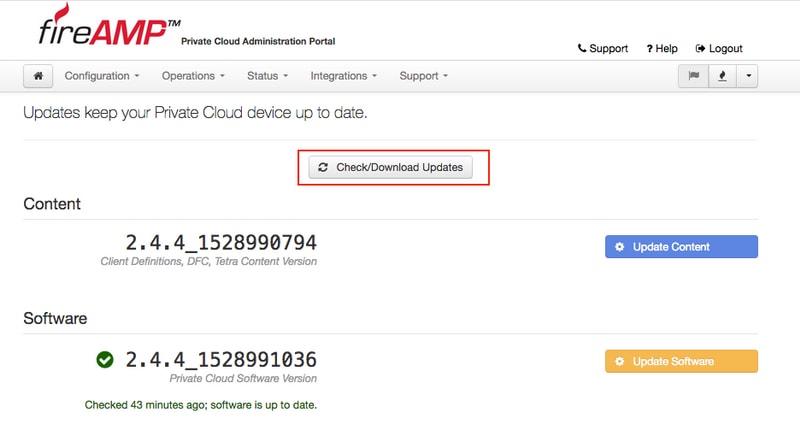
Paso 3. Una vez instaladas las actualizaciones de contenido y software, la página de actualización muestra la información de que el dispositivo está actualizado, como se muestra en la imagen.
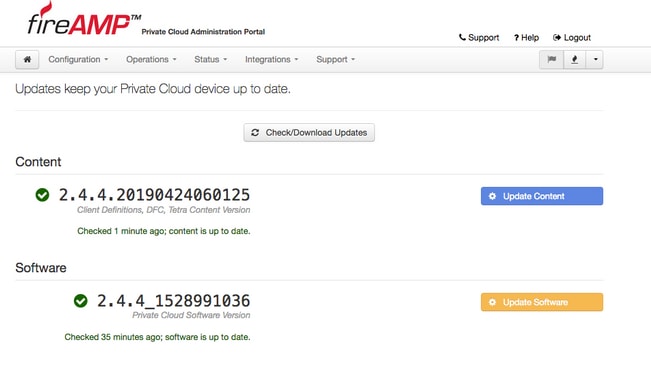
2. Recolección y cierre de copias de seguridad
Paso 1. Vaya a Operaciones -> Copias de seguridad.
Paso 2. En la sección Copia de seguridad manual, haga clic en el botón Realizar copia de seguridad. El procedimiento inicia una creación de copia de seguridad.
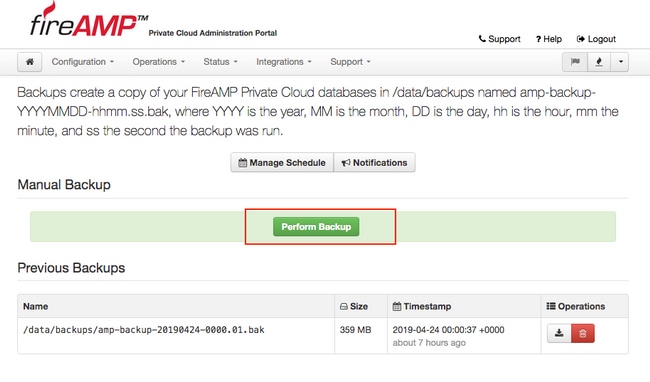
Paso 3. Cuando el proceso finaliza correctamente, aparece la notificación correcta, como se muestra en la imagen.
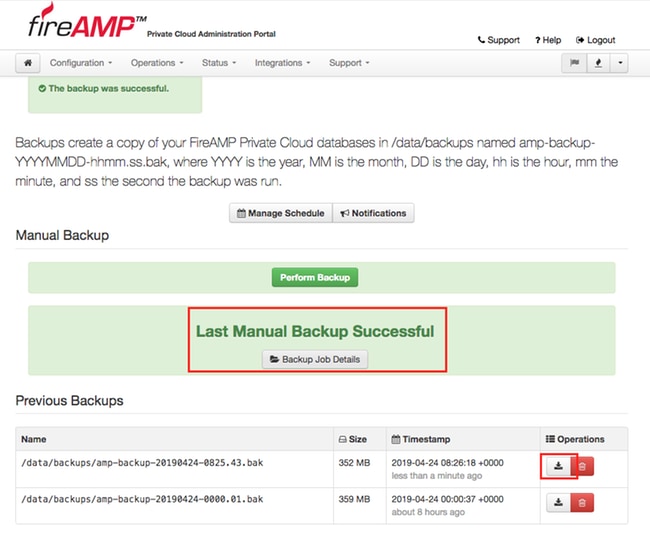
Paso 4. Haga clic  para abrir el Navegador. Asegúrese de que la copia de seguridad se descargue correctamente y se guarde en una ubicación segura.
para abrir el Navegador. Asegúrese de que la copia de seguridad se descargue correctamente y se guarde en una ubicación segura.
3. Instalación de la nueva versión
En esta sección se asume que la máquina virtual para la nube privada virtual FireAMP 3.0.1 ya está implementada. El procedimiento de instalación de la máquina virtual para OVA 3.0.1 en VMWare ESXi se puede encontrar en el enlace: Implemente un archivo OVA en un servidor ESX.
Nota: El procedimiento presentado en el artículo utiliza exactamente los mismos nombres de host y direcciones IP para FireAMP Virtual Private Cloud 2.4.4 y 3.0.1. Cuando siga esta guía, debe cerrar FireAMP Virtual Private Cloud 2.4.4 después de recopilar la copia de seguridad.
Paso 1. Abra el terminal de la consola para la instancia de la máquina virtual recién creada con la versión 3.0.1 instalada. Puede navegar por las teclas Tab, Enter y arrow.
Paso 2. Navegue hasta CONFIG_NETWORK y haga clic en la tecla Intro del teclado para comenzar la configuración de la dirección IP de administración para la nube privada de FireAMP. Si no desea utilizar DHCP, seleccione No y presione Intro.
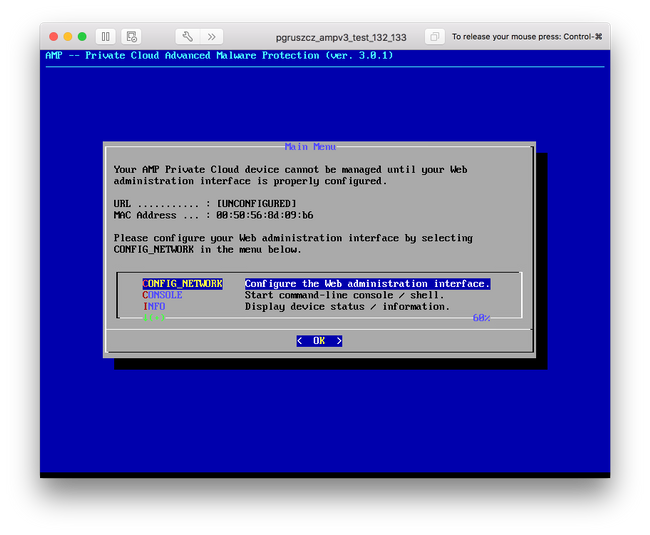
Paso 3. Ingrese la dirección IP, la máscara de red y la puerta de enlace predeterminada. Navegue hasta Aceptar, como se muestra en la imagen. Pulse la tecla Intro.
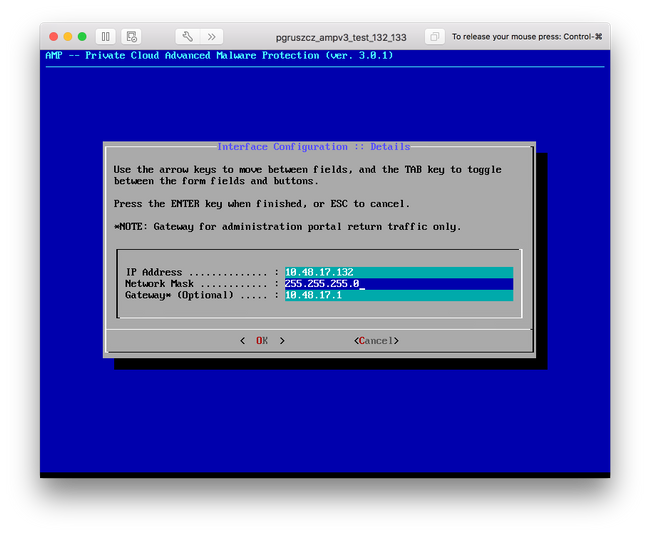
Paso 4. El cambio en la configuración de la red requiere un reinicio de la interfaz. Después del reinicio, reaparece el menú de consola principal, como se muestra en la imagen. Esta vez verá una dirección IP en la línea de URL. Tenga en cuenta que se muestra la contraseña inicial. Se trata de una contraseña de una sola vez (a la que posteriormente se hace referencia como contraseña inicial) que se utiliza en la configuración basada en Web.
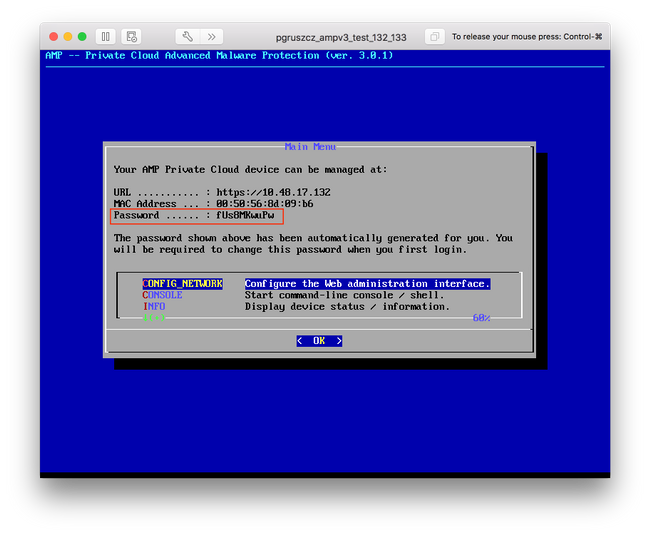
Paso 5. Abra un navegador web y navegue hasta la dirección IP de administración del dispositivo. Recibe un error de certificado, ya que FireAMP Private Cloud genera inicialmente su propio certificado HTTPS. Configure su navegador para confiar temporalmente en el certificado autofirmado de la nube privada de FireAMP.
Paso 6. Aparece una pantalla para introducir una contraseña, como se muestra en la imagen. Utilice la contraseña inicial de la consola. Haga clic en Login.
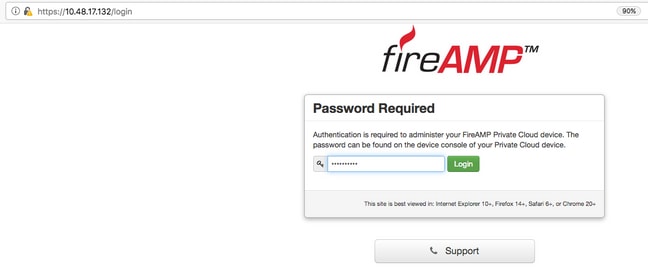
Paso 7. Después de iniciar sesión correctamente, debe cambiar la contraseña. Utilice la contraseña inicial de la consola en el campo Contraseña antigua. Utilice su nueva contraseña dos veces en los campos New Password. Haga clic en Cambiar contraseña.
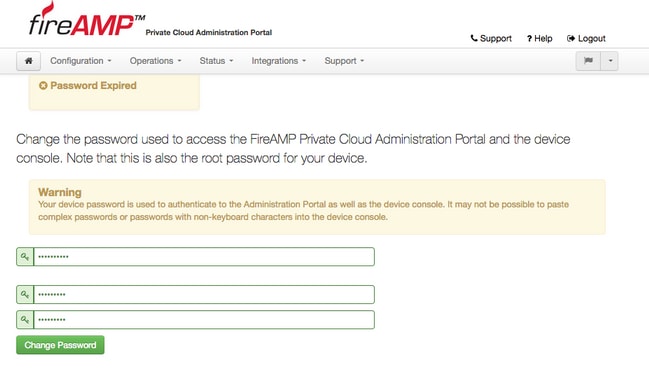
4. Restauración de copia de seguridad
Paso 1. La página de bienvenida del portal de administración presenta dos formas de instalación de la nube virtual de FireAMP 3.0.1, como se muestra en la imagen.
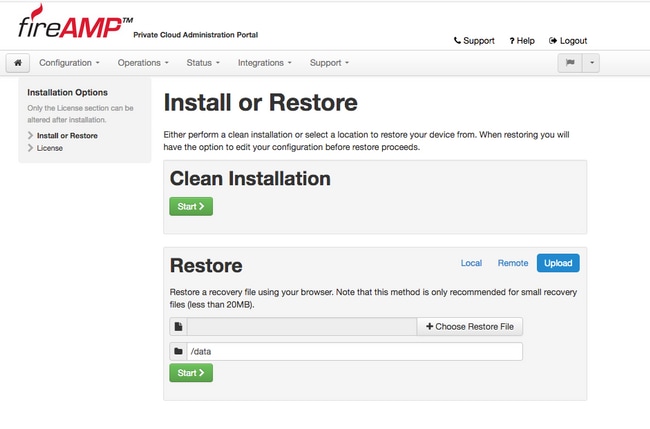
Paso 2. Puede elegir uno de los tres métodos diferentes para cargar el archivo de copia de seguridad en la instancia de nube privada virtual de FireAMP creada recientemente:
Local: restaura la configuración de un archivo de copia de seguridad ya presentado en el dispositivo (debe colocar el archivo en el dispositivo a través de SFTP o SCP). Los archivos se extraen al directorio correcto una vez que comienza el proceso de restauración. Por esta razón, se recomienda el directorio /datos.
Remoto: restaura desde un archivo en un servidor HTTP accesible de forma remota.
Cargar: restaura el archivo cargado por el explorador. Funciona sólo si el archivo de copia de seguridad es inferior a 20 MB.
En este ejemplo, se eligió la opción remota.
Nota: Se debe permitir una conectividad adecuada para el servidor HTTP. Es necesario poder acceder al archivo de copia de seguridad desde la perspectiva de la nube privada.
Haga clic en el botón Start para continuar con la restauración, como se muestra en la imagen.
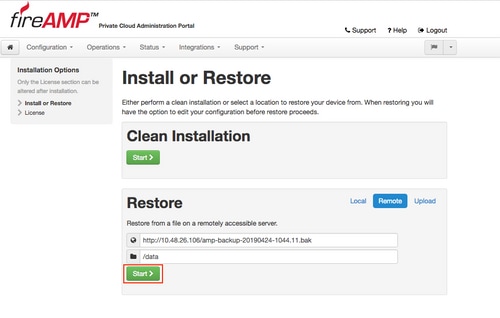
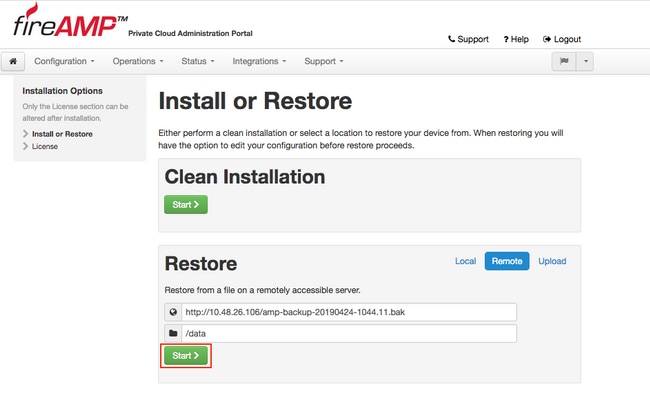
Paso 3. El procedimiento de restauración de una copia de seguridad reemplaza la configuración actual. Se sustituyen las claves de host SSH del dispositivo y la contraseña del Portal de administración. Puede revisar partes de su configuración con respecto a la instalación.
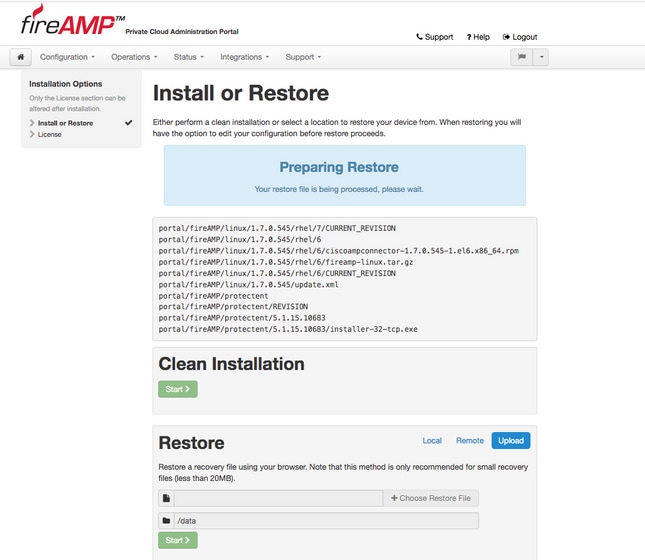
Paso 4. Después de una copia correcta del archivo de copia de seguridad, la página de restauración presenta un mensaje emergente como se muestra en la imagen. Haga clic en el botón Reconfigure Administration Portal Now para finalizar el procedimiento de restauración.
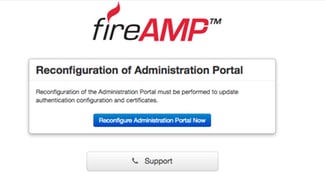
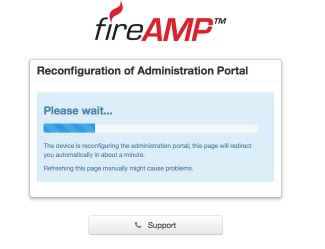
Paso 5. Una vez finalizada la reconfiguración, se muestra de nuevo la página del portal de administración, como se muestra en la imagen. A partir de ahora, para iniciar sesión, debe utilizar la contraseña de la copia de seguridad de la nube privada virtual de FireAMP 2.4.4.
La imagen muestra la mayor parte del trabajo realizado para la instalación correcta (marcas de verificación). Se espera ya que la copia de seguridad restaura la configuración desde FireAMP Virtual Private Cloud 2.4.4.
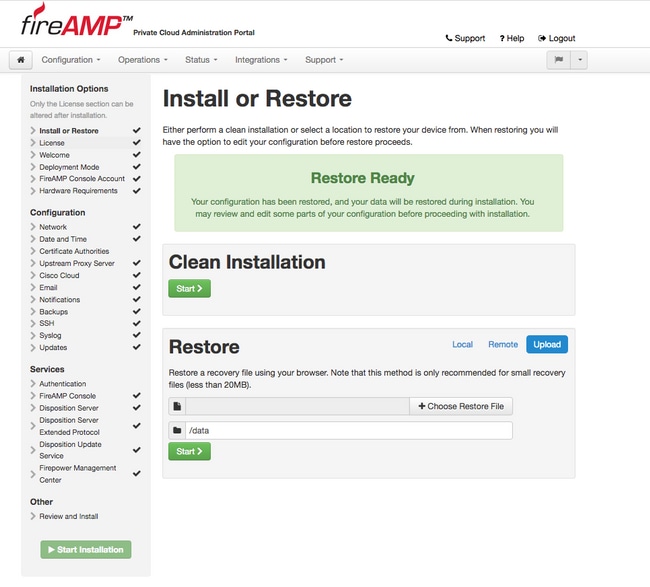
5. Autoridades de certificados
La versión 3.0.1 de FireAMP para nube privada virtual presenta nuevas características y comportamientos en lo que respecta al funcionamiento del sistema. Estos deben configurarse y completarse antes de poder iniciar la instalación.
El primer componente que es nuevo y no estaba presente en la versión anterior son Autoridades de Certificados.
La página Autoridades de certificados permite administrar certificados raíz para sus servicios si desea utilizar una autoridad de certificados personalizada. Si es necesario, puede descargar o eliminar el certificado raíz.
Nota: El almacén de confianza de las autoridades certificadoras se utiliza sólo para los servicios de nube virtual (para crear y validar la cadena de certificados adecuada). No se utiliza para varias integraciones de vPC, como ThreatGrid.
Paso 1. Vaya a la sección Configuración -> Autoridades de Certificados del panel Opciones de Instalación. Haga clic en el botón Add Certificate Authority, como se muestra en la imagen.
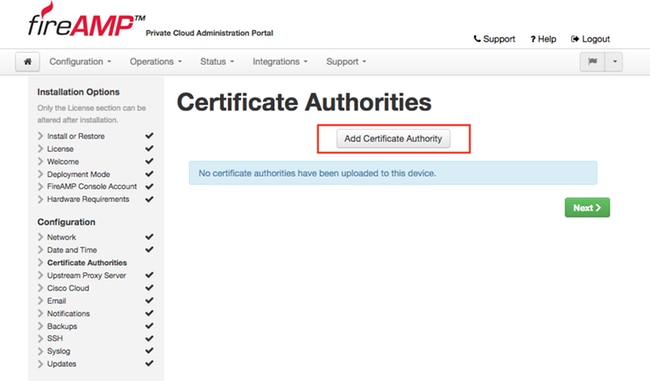
Paso 2. Haga clic en Agregar raíz de certificado, como se muestra en la imagen, para cargar el certificado. Todos los requisitos enumerados deben cumplirse para que la nube privada virtual acepte el certificado.
Nota: Durante el procedimiento de actualización, debe agregar el certificado raíz utilizado para firmar el certificado de servicio de autenticación, explicado en la siguiente sección.
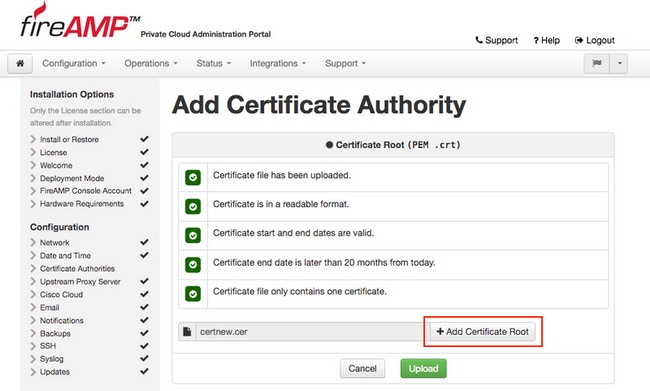
Paso 3. Una vez actualizado el certificado, haga clic en el botón Cargar, como se muestra en la imagen, para cargar el certificado.
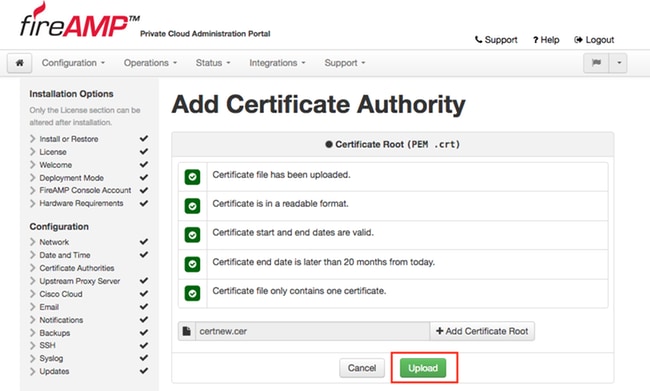
Si utiliza cualquier autoridad de certificados subordinada para firmar cualquier certificado de servicio, cárguelo también en esta sección.
Precaución: Incluso si genera un certificado autofirmado para el servicio de autenticación, asegúrese de que se cargue en la sección Autoridad de certificados antes de ir a los siguientes pasos.
6. Servicio de autenticación
El segundo componente que se agrega en la versión 3.0.1 y no se importa de la copia de seguridad, es Authentication en la sección Services.
El servicio de autenticación se utilizará en futuras versiones de la nube privada para manejar las solicitudes de autenticación de usuarios. Se agrega en la versión 3.0.1 para compatibilidad futura.
Paso 1. Vaya a la sección Servicios -> Autenticación del panel Opciones de instalación. Introduzca un nombre de host de autenticación único, la entrada DNS especificada en la sección nombre de host debe configurarse correctamente en el servidor DNS y apunta a la dirección IP de la interfaz de la consola de nube privada virtual .
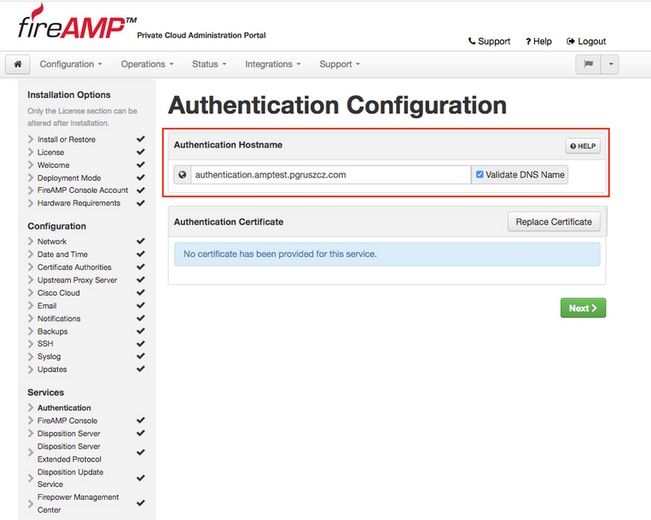
Paso 2. Una vez que se especifica el nombre de host y se puede resolver correctamente, haga clic en el botón Reemplazar certificado, como se muestra en la imagen.
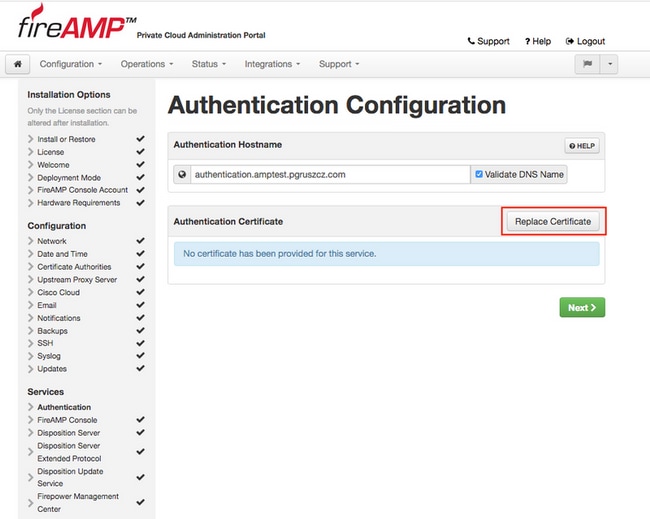
Nota: Si necesita ayuda con la generación de certificados, visite el artículo: Cómo Generar y Agregar Certificados que se Requieren para la Instalación de AMP VPC 3.x En Adelante para obtener más información sobre los Requisitos de Hardware.
Paso 3. Haga clic en el botón Elegir certificado para cargar el certificado del servicio de autenticación, como se muestra en la imagen.
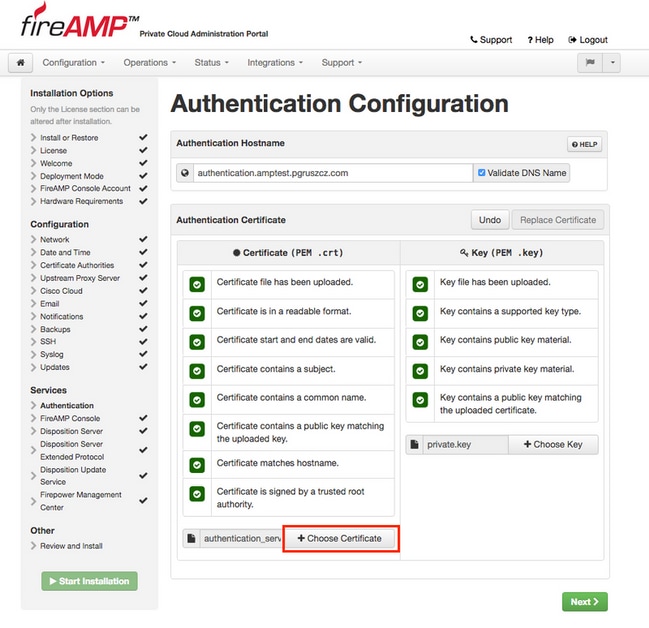
Paso 4. El siguiente paso es cargar el archivo de clave privada para el certificado. Para agregarlo, haga clic en el botón Elegir clave.
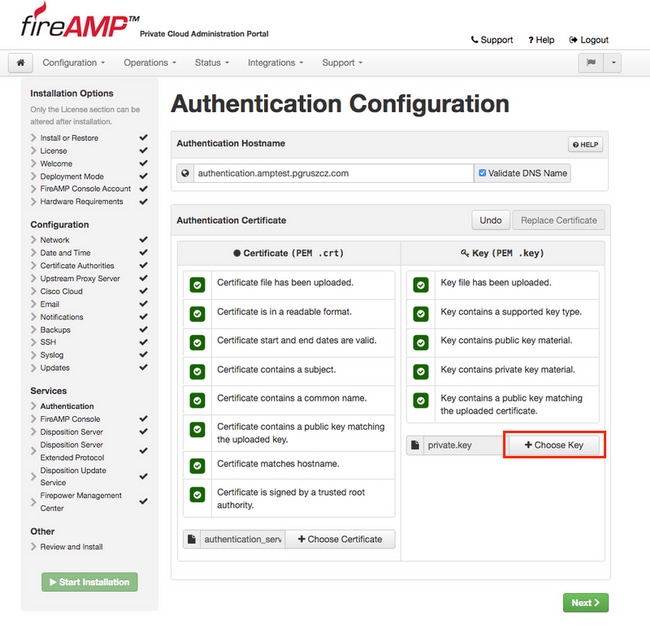
Paso 5. Debe asegurarse de que se cumplen todos los requisitos antes de continuar con el siguiente paso. Se cumplen los requisitos resaltados si el certificado raíz utilizado para firmar el servicio de autenticación se coloca correctamente en el almacén de autoridades de certificados.
Precaución: Puede cambiar los nombres de host para todos los demás Servicios en esta etapa solamente. Una vez finalizada la instalación, no se puede cambiar el nombre de host de los servicios. Más adelante sólo podrá cambiar los certificados. Debe asegurarse de comprender el riesgo de tal operación. Si cambia los nombres de host de los servicios que utilizan los conectores o AMP para los dispositivos de red, pueden tener problemas para comunicarse con la nube una vez que se complete la actualización.
7. Instalación
Paso 1. Una vez que se haya completado cada sección y se haya marcado como válida, comenzará la instalación. Vaya a la sección Revisar e instalar y haga clic en el botón Iniciar instalación, como se muestra en la imagen.
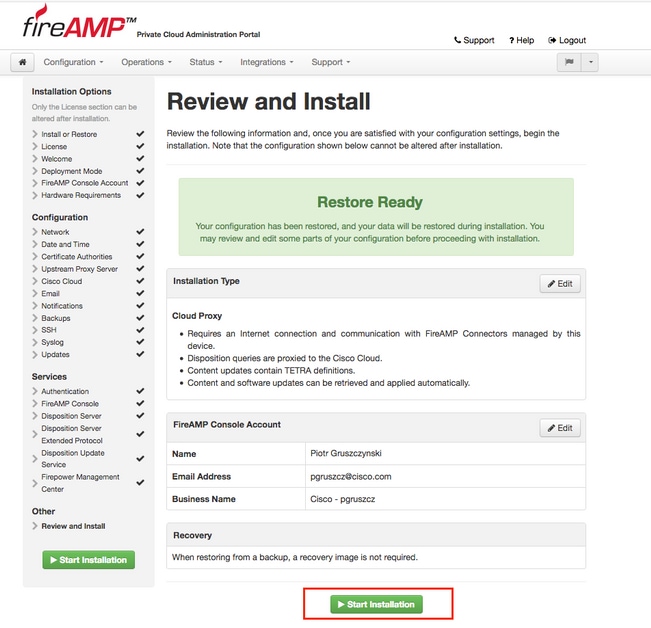
Paso 2. El portal de administradores le presenta el estado actual, la fecha de inicio y los registros. Si encuentra algún error o problema que requiera atención, recopile los registros haciendo clic en el botón Descargar salida, como se muestra en la imagen, y adáptelos al caso TAC.
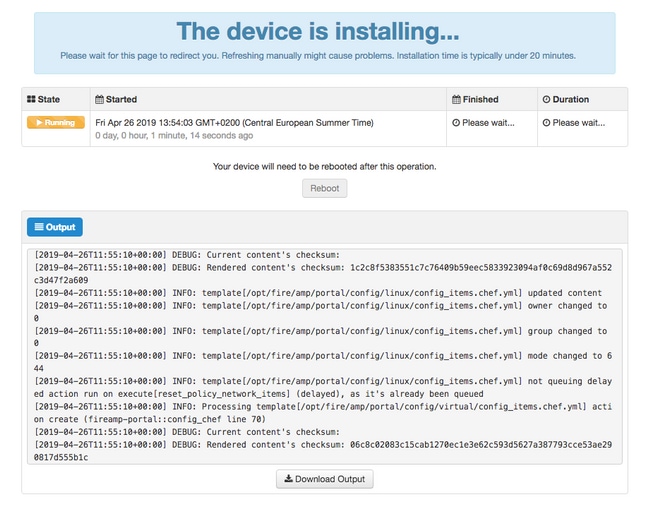
Paso 3. Cuando la instalación se realiza correctamente, debe reiniciar el dispositivo para finalizar el proceso. Haga clic en el botón Reboot para continuar con el procedimiento de reinicio, como se muestra en la imagen.
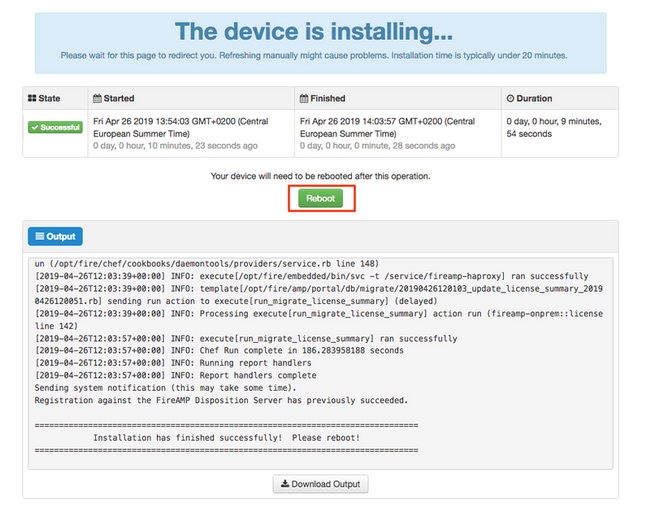
Paso 4. Después del procedimiento de reinicio, puede iniciar sesión en el Portal Administrador y en el Portal de Consola. El procedimiento de actualización ha finalizado.
8. Comprobaciones posteriores a la actualización
Una vez reiniciado el dispositivo, asegúrese de que la restauración se haya completado correctamente:
Paso 1. Compruebe si los conectores pueden comunicarse con el dispositivo virtual 3.0.1 recientemente instalado.
Paso 2. Asegúrese de que los objetos Events, Device Trajectory y Computers se restauran correctamente y se presentan en el portal de la consola.
Paso 3. Si dispone de AMP para integraciones de red como FMC, ESA, WSA se asegura de que puedan comunicarse con el servidor de disposición de archivos.
Paso 4. Compruebe si hay actualizaciones de Contenido/Software (Operaciones -> Dispositivo de actualización) y continúe con la instalación de dichas actualizaciones.
Se recomienda realizar pruebas para garantizar una actualización correcta.
Cambios en la nube privada virtual 3.0.1
1. Conector de Windows versión 6.1.7
La nube privada 3.0.1 se envía con la versión 6.1.7 de Windows Connector, puede encontrar la documentación al respecto en el enlace: Notas de la versión 6.1.7
Precaución: Si ha realizado algún cambio en los certificados, asegúrese de que antes de realizar una actualización o instalación a la versión 6.1.7 de Windows Connector, los certificados utilizados para los servicios de nube privada son de confianza en el propio terminal. La confianza debe estar en el nivel del equipo, no en el del usuario. Si no se cumple esta condición, los conectores no confían en el certificado presentado por la nube privada que los mantiene en estado desconectado.
2. Servicio de autenticación y autoridades de certificados
Los cambios se describieron minuciosamente en la guía del usuario para 3.0: Guía del usuario de la nube privada.
Autoridades de certificados le permite administrar certificados raíz para sus Servicios si desea utilizar una autoridad de certificados personalizada. Si es necesario, puede descargar o eliminar el certificado raíz.
El servicio de autenticación se utilizará en futuras versiones de la nube privada para manejar las solicitudes de autenticación de usuarios. Se agrega en la versión 3.0.1 para compatibilidad futura.
Con la colaboración de ingenieros de Cisco
- Piotr GruszczynskiTechnical Consulting Engineer
- Radek OlszowyTechnical Consulting Engineer
Contacte a Cisco
- Abrir un caso de soporte

- (Requiere un Cisco Service Contract)
 Comentarios
Comentarios